En
muchas transacciones podemos por customizing o por opciones de usuario
personalizar valores predeterminados al entrar en ellas (clase de documento en
transacciones de contabilización, valores predeterminados en documentos de
compras, parametros de memoria para datos de unidades organizativas (sociedad,
organización de ventas, sector), etc).
Pero
a traves de las variantes de transacciones y de pantalla, podemos personalizar
y simplificar los procesos mediante:
§
la asignación previa de campos con
valores (valores predefinidos en campos)
§
la supresión y modificación de la
disponibilidad para entrada de los campos.
§
la supresión y modificación de los
atributos de las columnas en los table control (tablas de introducción de
datos en muchas de las transacciones estándar).
§
la supresión de las funciones de menú.
§
la supresión de todas las imágenes.
Algunas de estas
funcionalidades pueden estar disponibles a través del customizing (por ejemplo,
mostrar o suprimir determinados campos en el mantenimiento de datos maestros de
clientes, proveedores, materiales, cuentas o en los procesos de compras,
ventas, contabilidad, etc), pero son opciones globales que afectan a todos los
usuarios. En cambio, con las variantes de transacción podemos personalizar los
procesos de transacción según el tipo de tarea o funciones que realiza un
usuario, para hacer la introducción de datos más rápida, concisa, eliminando
campos, pantallas u opciones de menú innecesarias o inicializando los valores
con valores propios o repetitivos para hacer más productivo el trabajo del
usuario. Aunque es importante remarcar que esta personalización siempre
tendrá que respetar la lógica de las aplicaciones: campos obligatorios,
verificación de valores introducidos, etc, que nunca nos vamos a poder saltar.Vamos a realizar 3 ejemplos sencillos de lo que podríamos configurar utilizando esta funcionalidad:
1. Grabación de apuntes contables fijando
la clase de documento y un texto de cabecera.
Queremos
dejar preparada la entrada de datos a un usuario de forma que siempre se le
inicialice el valor de la clase de documento (que no será modificable) y le
proponga un texto de cabecera del documento (si modificable).
Pasos
a seguir:
a) Creación de la variante: entramos en la transacción SHD0, indicamos la
transacción para la que vamos a crear la variante (la FB50), el nombre de la
variante de transacción (ZAPUNTES_CAJA) y pulsamos el icono Crear (F5).
La grabación nos lleva a la transacción que estamos personalizando.
Introducimos los diferentes valores y pulsamos Intro.
Se
nos grabará una variante de pantalla por cada pantalla que
existiera en la dynpro de la transacción. En las variantes podremos indicar
para cada campo, si mantiene el contenido introducido al grabar, si es visible
o no, obligatorio o de solo salida (impedimos que se pueda modificar su
contenido).
b) Ajuste de la variante: al salir de la transacción,
se recogen todas las variantes de pantalla creadas, y se crea la variante de
transacción propiamente dicha, a la que habrá que poner una descripción.
Aquí
podremos ajustar los diferentes campos de las pantallas, adaptandolos a
nuestras necesidades, tal y como hemos comentado (visibles o no, obligatorios,
solo salida, etc).
c) Creación de una transacción: la transacción de variante
hay que convertirla a una transacción para que pueda ser ejecutada directamente
por los usuarios, incluirla en los menús estandar o de rol. La crearemos con la
transaccion SE93, indicando un código de transacción (por ejemplo,
ZFB50), una descripción y el tipo de transacción “Transacción con variantes”.
Al
crear la transacción, indicaremos la transacción estándar y el nombre de la
variante que hemos creado. Importante siempre marcar el flag Valido para
todos los mandantes.
d) Inclusión en el arbol de menú con la transacción SE43N para el menú estandar
o bien en los roles asignados al usuario (transacción PFCG), para que
aparezca en sus menús de usuario.
Al entrar en la transacción ZFB50, ya nos aparece los campos
personalizados según nuestra configuración.
Siguiendo
el mismo procedimiento, vamos a preparar dos transacciones personalizadas mas.
2. Creación de pedidos de venta, omitiendo
la primera pantalla donde se introduce clase de documento y organización de
ventas.
Personalizamos la transacción VA01 con la diferencia del ejemplo
anterior que en la variante de pantalla para la primera dynpro de la
transacción, marcamos el flag “No visualizar imagen” y llenamos los campos de
clase de documento, organización de ventas, canal de distribución y sector.
Cuando
el usuario entre a la transacción personalizada, no pasará por esa pantalla y
accederá directamente a la grabación del pedido, con los valores indicados
predeterminados.
3.
Personalización del table control en la grabación de pedidos de compras,
omitiendo opciones de menú.
En este caso vamos a personalizar la transacción ME21N. Entramos en la
SHD0 y nos quedamos en principio solo con la dynpro 1211, que es la que tiene
el detalle de las posiciones de compras.
En este caso, suprimimos un
montón de campos del table control que no son relevantes (marcando el flag
invisible). Ademas, de la barra de botones disponible, ponemos como solo salida
los que permiten borrar o bloquear posiciones. Esta opción solo la podrán
realizar determinados usuarios en la transacción estandar.
Estos
son algunos ejemplos de lo que nos permiten las variantes de transacción. Sin
duda, algo muy interesante y potente. Y con muchas posibilidades para aquellos
caso de usuarios que utilizan pocas funcionalidades del sistema o para los que
queremos evitar errores o mejorar de forma notable su productividad.
También podriamos haber ajustado las opciones de menú disponibles,
tal y como os muestra en la siguiente imagen para la transacción VA05n (listado
de pedidos de venta).
Seleccionando
el botón Funciones de menú al crear la variante, nos aparecen las
opciones de menú, que podemos activar o desactivar (tanto opciones de menús y
submenus, como botones y barras).
NOTA:
la transacción SHD0 también nos permite asignar las variantes de
transacción creadas como variantes predefinidas en las transacciones estandar.
Aunque esta es una opción que habrá que tratar con mucha cautela, pues puede
producir mas problemas que ventajas.
La SHD0 solo esta disponible para transacciones con dialogo. Y en
las transacciones que ejecutan reports, solo las podremos utilizar para ajustar
las opciones de menú disponibles.








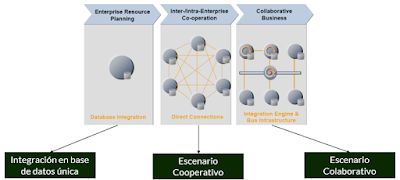


No hay comentarios:
Publicar un comentario